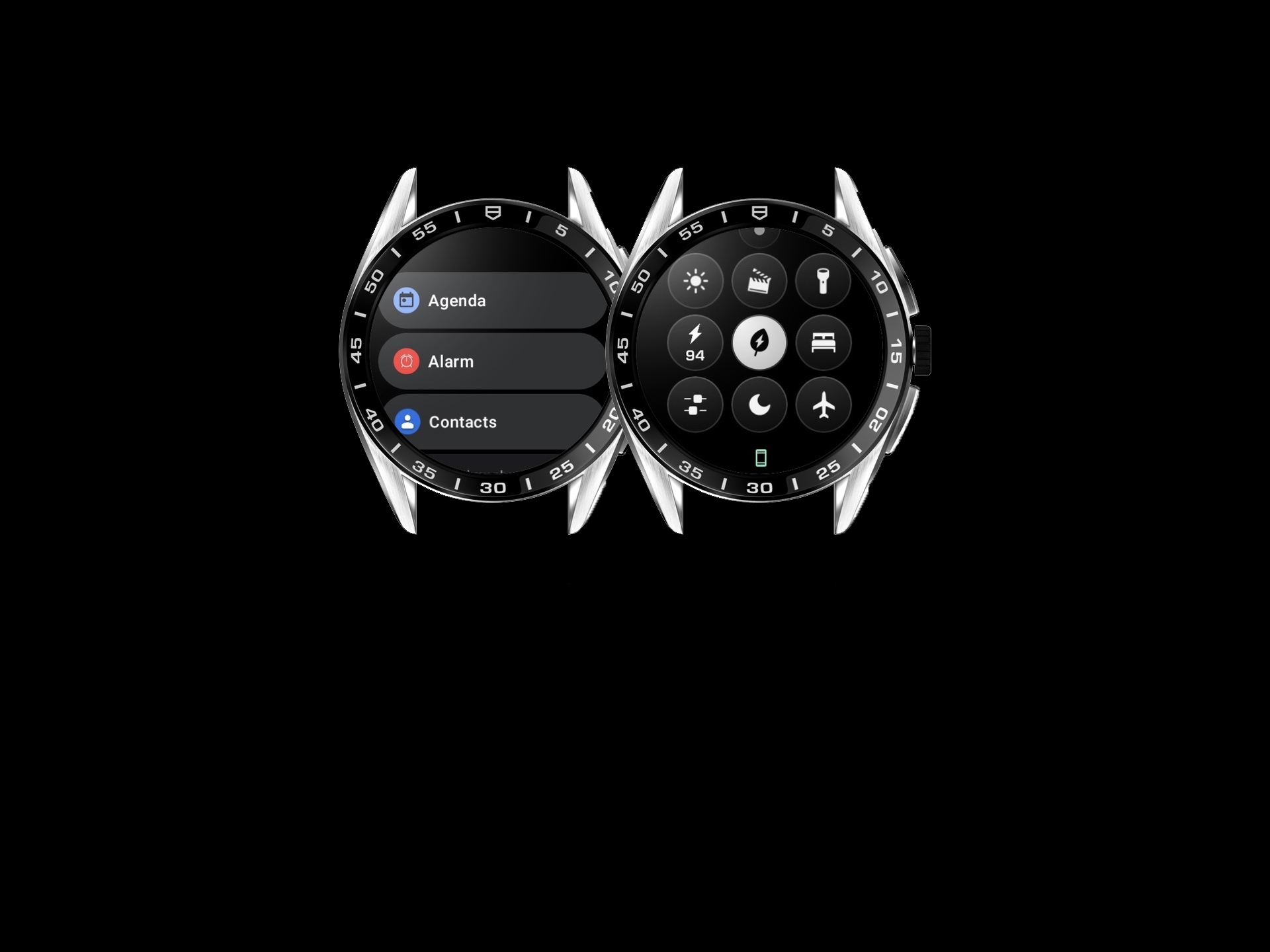La aplicación TAG Heuer Wellness utiliza sensores incorporados en el reloj para realizar un seguimiento de su actividad diaria.
Aprenda a configurar su perfil para monitorizar su frecuencia cardíaca, pasos, calorías quemadas y tiempo de actividad, así como establecer sus objetivos de pasos y calorías para ayudarle a permanecer activo. Posteriormente puede consultar el registro de sus resultados y realizar un seguimiento de su evolución a corto o largo plazo.

CÓMO ABRIR LA APLICACIÓN TAG HEUER WELLNESS
Pulse la corona digital para acceder al menú de aplicaciones y deslice hacia abajo para encontrar la aplicación TAG Heuer Wellness.
También puede acceder a la aplicación desde la miniatura correspondiente deslizando la esfera hacia la izquierda o la derecha.

Permitir el acceso a los sensores
Para empezar, permita que su TAG Heuer Connected utilice los sensores.
Así autorizará a su reloj a medir sus movimientos y su frecuencia cardíaca.
Toque "Permitir" o pulse el botón superior para acceder al siguiente paso y toque la marca de verificación roja para aceptar.

Completar su perfil
Para disponer de los datos más precisos, complete su perfil indicando su género, edad, altura y peso.
Los valores que introduzca pueden modificarse en cualquier momento a partir de los ajustes de TAG Heuer Wellness y TAG Heuer Sports.
Pulse "Finalizar" o el botón superior para empezar a crear su perfil.

Indicar su género
Deslice hacia arriba o gire la corona para ver las opciones. La categoría en un tamaño de letra superior es la que tiene seleccionada.
Pulse el botón superior o la marca de verificación para validar su elección.

Registrar su altura
Si es necesario, empiece pulsando el botón inferior para cambiar la unidad de medida.
Deslice hacia arriba o gire la corona para mostrar su altura y pulse el botón superior o la marca roja para acceder al siguiente paso.

Introducir su peso
En caso necesario, pulse el botón inferior para pasar de kilogramos a libras.
Deslice hacia arriba o gire la corona para mostrar su peso y pulse el botón superior o la marca roja para acceder al siguiente paso.

Seleccionar su edad
Elija un número de la lista y pulse el botón superior o la marca roja para validarlo.

Fijar sus objetivos diarios
Para ayudarle a establecer sus objetivos diarios, indique su rutina de actividad.
Desplácese hacia arriba y toque "Suavemente", "Moderadamente" o "Intensamente" para establecer la frecuencia y la intensidad de su actividad física semanal.

Ajustar y confirmar los objetivos
Cada categoría tiene asociado un número predeterminado de pasos y calorías.
Si desea modificarlos, toque "Pasos" o "Calorías" y cambie el valor a partir de las opciones de la lista.
Toque "Confirmar" para completar su perfil.

Descubrir TAG Heuer Wellness
Consulte su frecuencia cardíaca, número de pasos, calorías quemadas y tiempo pasado en las zonas activas (desde la quema de calorías hasta el pico del ejercicio cardiovascular) deslizando el dedo o girando la corona dentro de la aplicación.
Los anillos muestran la evolución de sus objetivos a lo largo del día.
También puede consultar su registro y sus objetivos con la aplicación TAG Heuer Wellness en su smartphone.

Actualizar su perfil y sus objetivos
Para modificar su perfil o sus objetivos, gire la corona hacia arriba hasta llegar al final de la interfaz de TAG Heuer Wellness.
Toque "Cambiar mis objetivos" para modificar el número de pasos y calorías y, a continuación, "Actualizar mi perfil" para cambiar su altura, peso, género y edad.
Desde los ajustes de los objetivos y el perfil, pulse "Cerrar" para guardar las modificaciones.
¿Tiene preguntas?
Si tiene otras preguntas, póngase en contacto con el equipo de asistencia. Estamos encantados de ayudarle.
¿Desea saber más?
- ¿De qué sensores dispone el reloj TAG Heuer Connected?
- ¿Qué puede afectar a la precisión del sensor de frecuencia cardíaca?
- ¿Cómo mide la frecuencia cardíaca la aplicación TAG Heuer Wellness en comparación con la aplicación TAG Heuer Sports?
- ¿Cómo puedo medir mis pasos diarios?
- ¿Puedo sincronizar mi aplicación TAG Heuer Wellness con aplicaciones de terceros?